Google Play 服务已停止? 12 个经过验证的修复!
第 1 部分:为什么会弹出“Google Play 服务已停止”错误?
你可能对“不幸的是, Google Play服务已停止”错误,这就是为什么要寻找一种令人印象深刻的方法来修复它。 我们可以想象您的情况,因为此特定错误可能会阻止您从 Play 商店下载新的应用程序。 此外,您将无法使用任何 Google Play 应用程序。 出色地! Google Play 服务应用程序可让您控制所有 Google 应用程序,并且当它显示“谷歌播放服务不工作” 弹出来,这确实是一时的无奈。
如果您不知道,此错误的主要原因可能是不是最新的 Google Play 服务应用程序。 在以下部分中,您还将了解其他几个原因。 我们也会一一为您提供各种有用的解决方案。 因此,让我们进一步了解您需要遵循并摆脱的建议 Google Play 服务错误.
第 2 部分:一键彻底修复 Google Play 服务错误
当你寻找修复 Google Play 服务错误 在您的 Android 设备中,刷新最新固件是完整的方法之一。 为此,最推荐的方法是 DrFoneTool – 系统修复 (Android)。 它能够完美地完成任务并消除 Google Play 服务错误弹出窗口. 不仅如此,如果您遇到任何 Android 系统问题,该工具还可以创造奇迹。 一线希望是您不必精通技术即可使用此功能。 让我们转到它的惊人功能来了解 DrFoneTool – 系统修复 (Android) 多一点。

DrFoneTool – 系统修复 (Android)
一键修复“Google Play 服务已停止”
- 支持广泛的 Android 问题并在几分钟内修复它们
- 承诺全天提供全面的安全和技术支持
- 下载工具时无需担心任何故障或病毒感染
- 众所周知,它是业界第一个具有此类功能的工具
怎么修 谷歌播放服务不工作 通过此工具出现的问题
第 1 步:获取工具包
为了开始,下载工具包并在之后安装它。 完成后,在您的 PC 上启动它,然后从主窗口中选择“系统修复”。

第 2 步:将 Android 设备连接到 PC
是时候在您的设备和计算机之间建立连接了。 借助原装 USB 电缆并执行相同操作。 连接后,点击左侧面板中的“Android 修复”。

第二步:填写信息
在下一个窗口中,您还需要输入正确的品牌或型号名称以及其他详细信息。 验证信息并单击“下一步”。

第 4 步:将设备置于下载模式
然后按照计算机屏幕上显示的说明进行操作。 根据您的设备按照步骤操作,这将以下载模式启动您的设备。

第 5 步:修复问题
现在,点击“下一步”,固件下载将开始。 同时,该问题将检查与您的Android设备相关的问题并有效地修复它。

第 3 部分:12 个最常见的 Google Play 服务错误修复
1. 将 Google Play 服务更新到最新版本
的主要原因之一 Google Play 服务错误 是过时的版本。 因此,建议首先更新应用程序并检查问题是否仍然存在。 这是如何做到的:
- 首先,从主屏幕前往 Google Play 商店。
- 现在,点击位于左侧三个水平线的菜单。
- 从菜单中,转到“我的应用程序和游戏”选项。
- 在那里,您将找到手机上所有已安装的应用程序。 查找“Google Play 服务”并点击它。
- 现在,点击“更新”,它将开始更新。
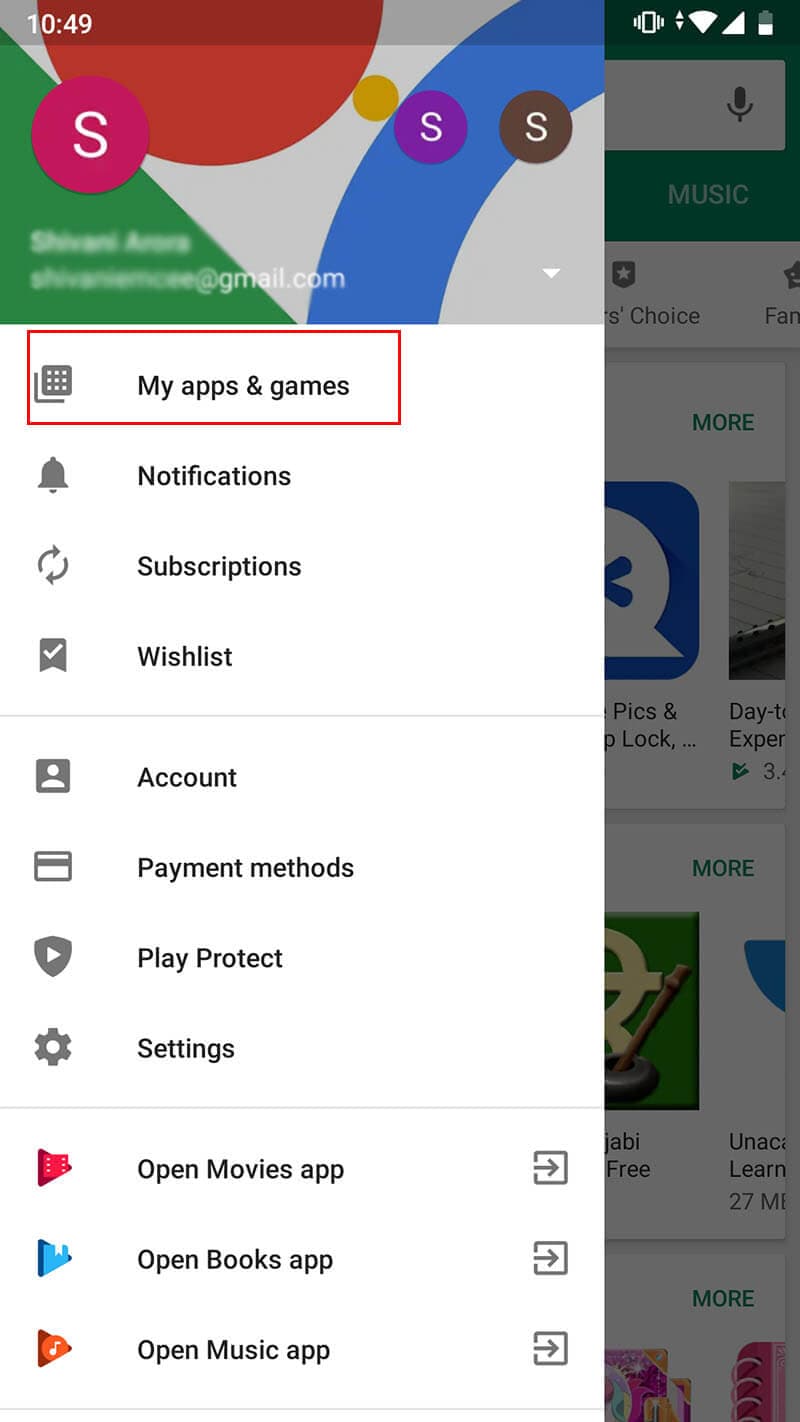
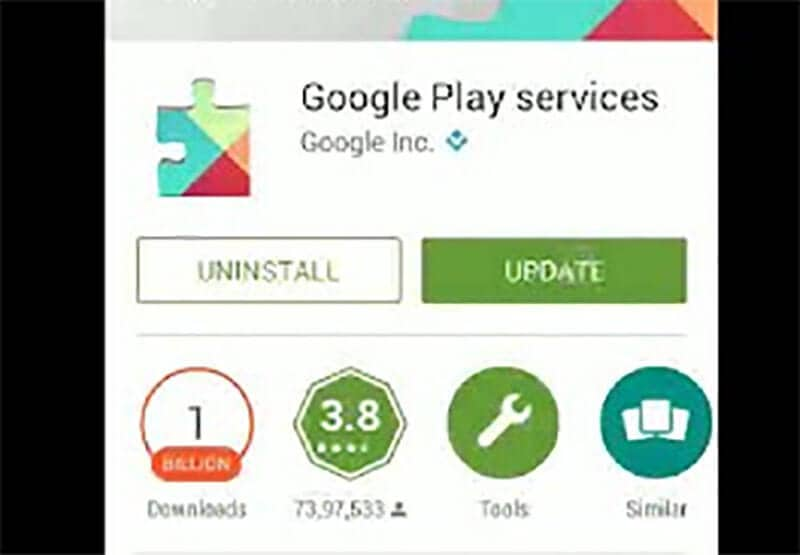
升级成功后,检查是否 Google Play 服务错误仍然弹出 或没有。
2.清除谷歌播放服务缓存
安装在您设备中的 Google Play 应用程序由 Google Play 服务控制。 换句话说,我们可以说 Google Play Services 是 Google Play 应用程序的框架。 您应该尝试清理与 Google Play 服务应用程序相关的缓存,因为该应用程序可能像任何其他应用程序一样变得不稳定。 因此,清理缓存会将其变为默认状态,从而可能解决问题。 步骤是:
- 在您的 Android 设备中打开“设置”,然后转到“应用程序”/“应用程序”/“应用程序管理器”。
- 在找到应用程序列表时,向下滚动以找到“Google Play 服务”并点击打开它。
- 打开时,您会注意到一个“清除缓存”按钮。 只需点击它并等待设备现在将计算缓存并将其删除。
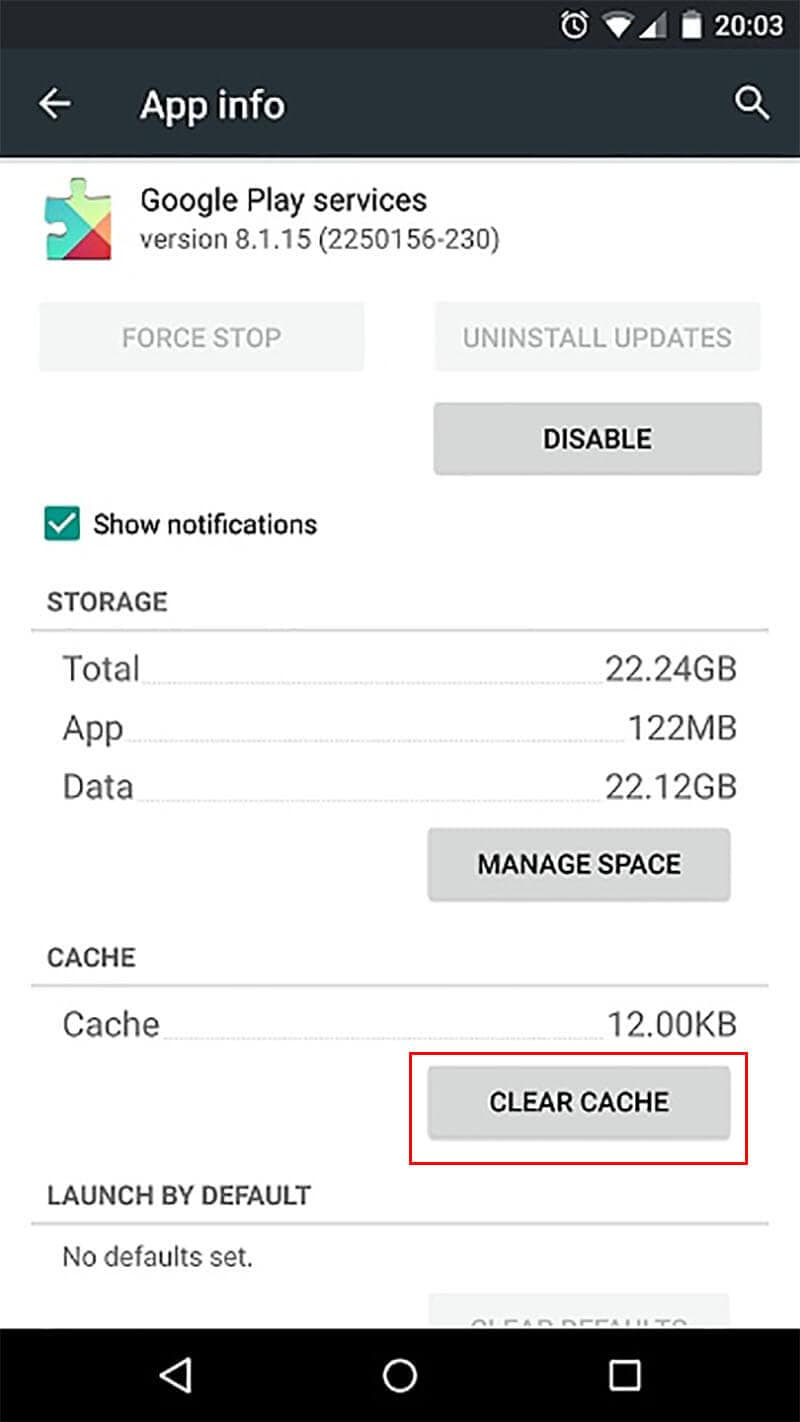
3.清除谷歌服务框架缓存
就像上面的解决方案一样,您也可以删除框架缓存来解决问题。 Google 服务框架负责存储信息并协助设备与 Google 服务器同步。 也许这个应用程序无法与服务器连接并且应该受到责备 Google Play 服务错误. 因此,我们建议您清除 Google 服务框架缓存以解决问题。 步骤与上述方法几乎相似,即打开“设置”>“应用程序”>“Google 服务框架”>“清除缓存”。
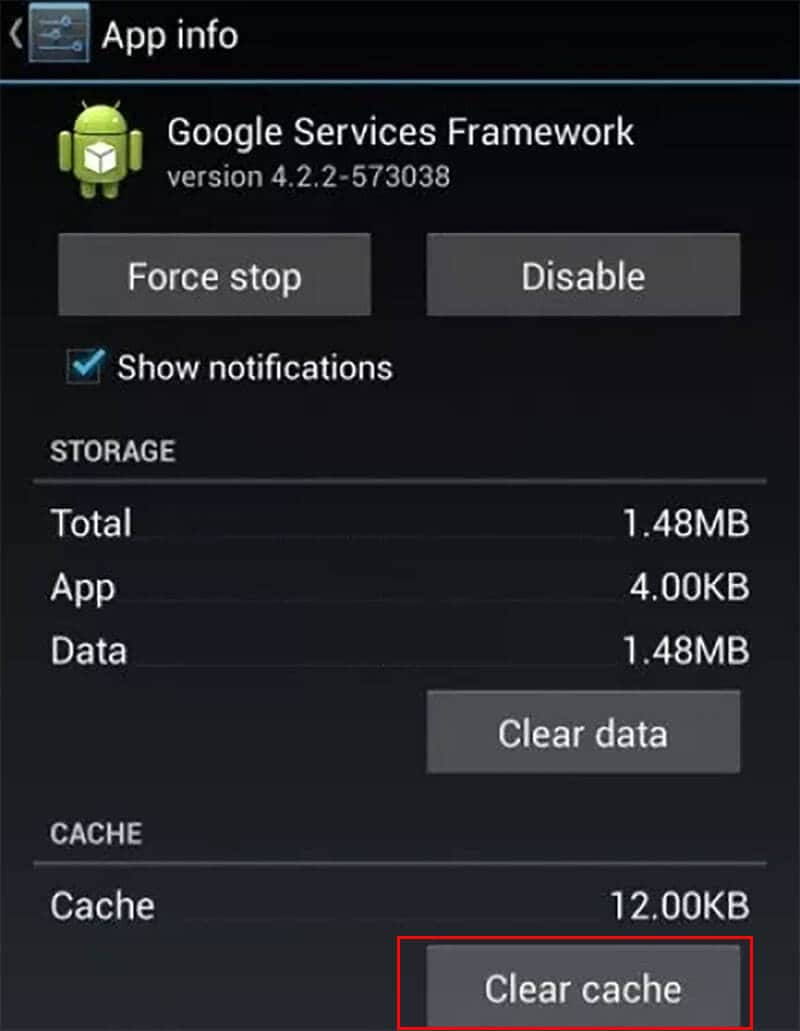
4. 检查您的互联网连接。
如果上述方法没有帮助,请检查您的互联网连接。 由于 Google Play 服务需要连接到稳定的互联网连接,正在兴起的“Google Play 服务已停止” 问题可能是缓慢的数据或 Wi-Fi 速度。 尝试关闭路由器并重新打开。 或者您可以在手机上禁用 Wi-Fi,然后再次启用它。
5。 重启设备
不用说,当设备遇到常见系统问题时,正常重启或重启设备可能会很有成效。 它将关闭后台操作并重新启动; 该设备可能会顺利运行。 因此,我们的下一个建议是重新启动您的设备,看看它是否像魔术一样工作。
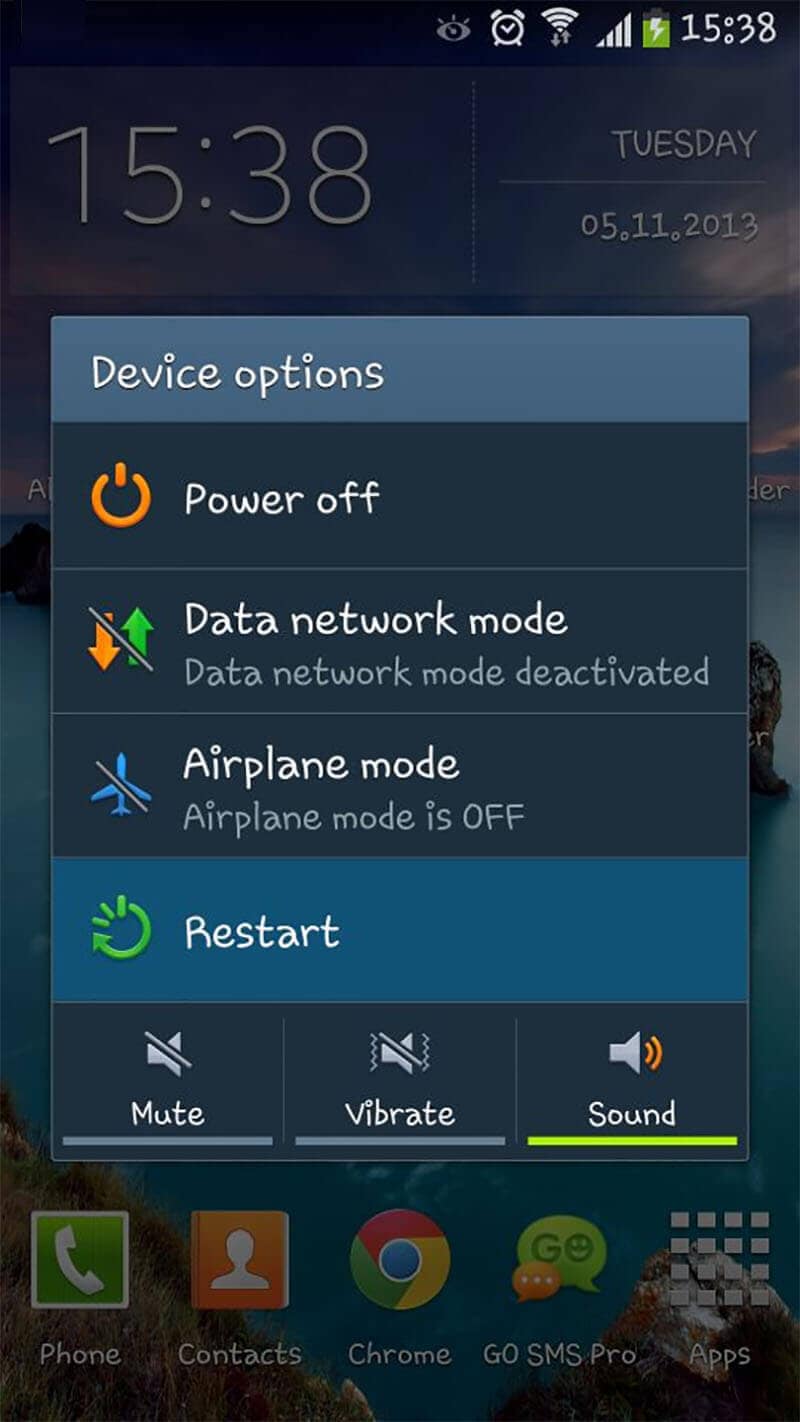
6.一键更新手机固件
如果你还发现 Google Play服务不断停止 在您的设备中,尝试更新设备的固件。 新的更新总是有助于修复各种烦人的错误,希望它也能让事情恢复正常。 涉及的步骤是:
- 启动“设置”并转到“关于手机”。
- 现在,点击“系统更新”。
- 您的设备现在将开始检查任何可用的更新。
- 按照以下提示进行操作。
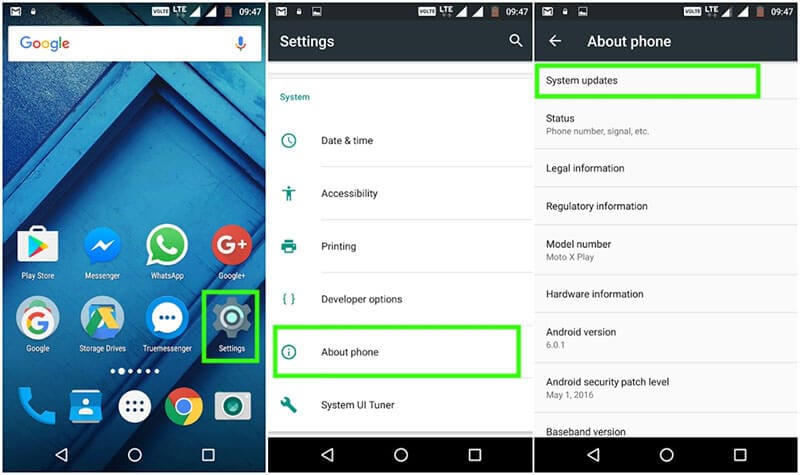
7.禁用谷歌播放服务
禁用 Google Play 服务是阻止错误的另一种方法。 执行此操作时,Gmail 和 Play 商店等应用程序将停止运行。 众所周知,在我们成为超级用户(具有 root 访问权限)之前,我们无法从手机中完全删除 Google Play 服务应用程序。 我们只能暂时禁用它。 这只会帮助您消除错误消息,并不能完全解决问题。
- 为此,请转到“设置”并点击“应用程序”。
- 选择“Google Play 服务”并点击“禁用”按钮。
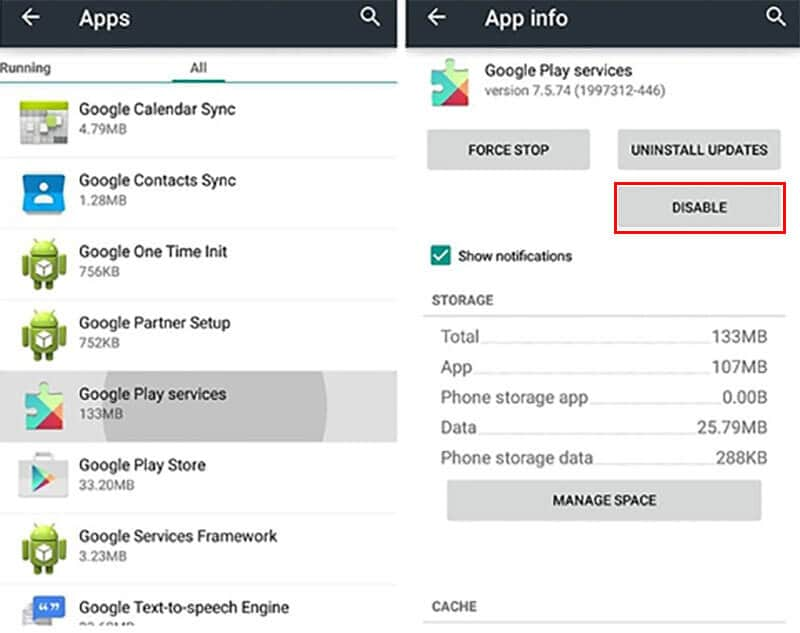
注意:如果您发现“禁用”选项灰显,请务必先禁用“Android 设备管理器”。 这可以通过“设置”>“安全”>“设备管理员”>“Android 设备管理器”来完成。
8. 卸载并重新安装 Google Play 服务更新
当您发现没有任何异常时,这是下一个要消除的修复 Google Play 服务错误弹出窗口. 您不得卸载或安装该应用程序。 您可以卸载/重新安装更新。 因此,我们的下一个修复程序要求您执行相同的操作。 以下是此过程中涉及的步骤:
首先,您需要在您的设备中停用或禁用“Android 设备管理器”。 我们已经在上述方法中提到了此步骤。
- 现在,转到“设置”并找到“应用程序”/“应用程序”/“应用程序管理器”。
- 点击它并滚动查看“Google Play 服务”。
- 最后,点击“卸载更新”,Google Play 服务更新将被卸载。
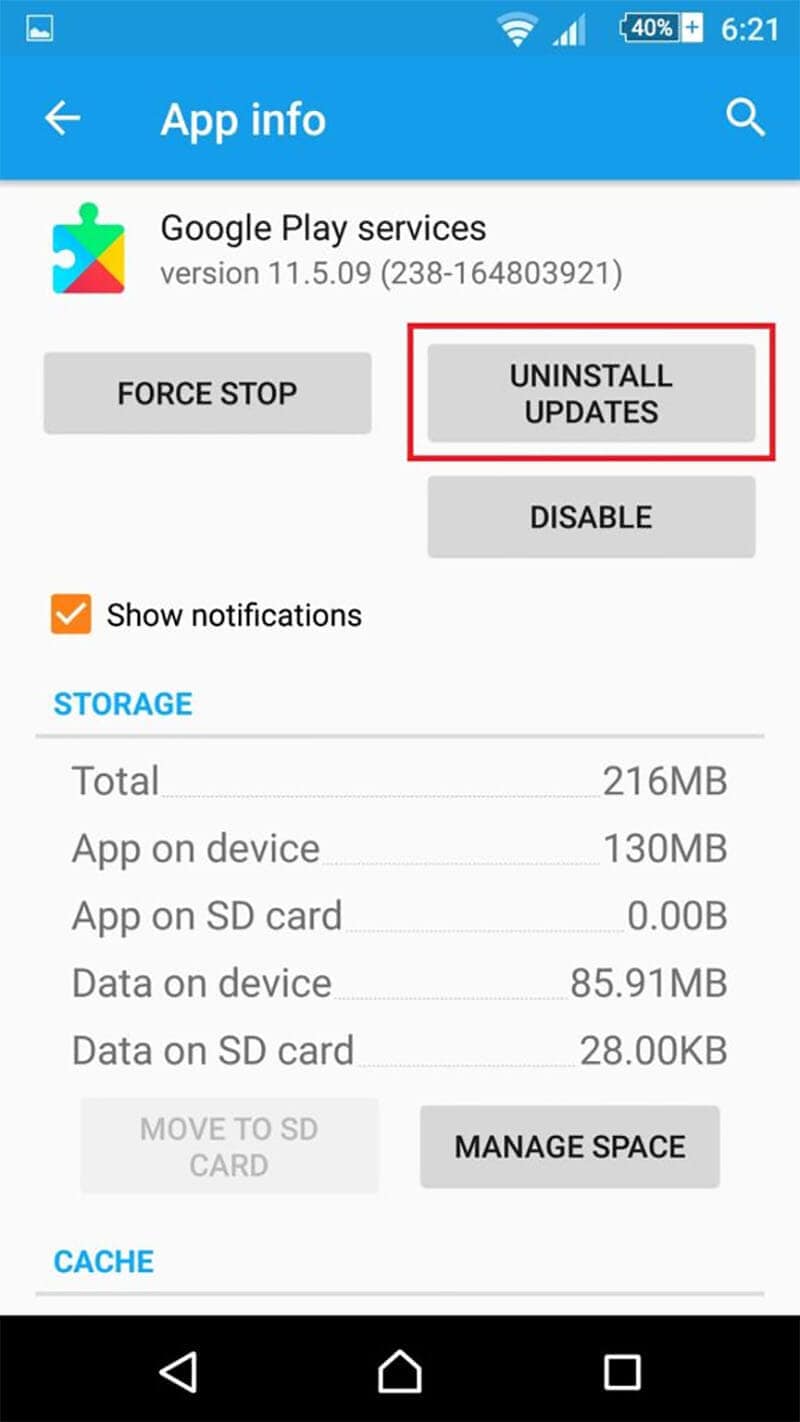
为了重新安装,您需要按照第 3 部分的第一种方法中提到的步骤进行操作。
9.擦除设备缓存
如前所述,Google Play 服务控制其他 Google 应用程序的运行。 如果任何 Google 应用出现问题,可能会导致 Google Play 服务错误弹出窗口. 因此,在这种情况下,完全清除所有应用程序的缓存会有所帮助。 这可以通过将 Android 手机置于恢复模式来执行。 在这里,您将获得擦除设备缓存的选项。 让我们了解为此需要遵循哪些步骤。
- 按住“电源”按钮并关闭手机。
- 当它关闭时,开始同时按下“电源”和“提高音量”按钮并按住这些按钮,直到您注意到屏幕启动。
- 恢复模式将启动,您需要借助音量按钮进行上下滚动。
- 使用音量按钮选择“擦除缓存分区”选项,然后使用“电源”按钮选择它。
- 您的设备现在将重新启动。
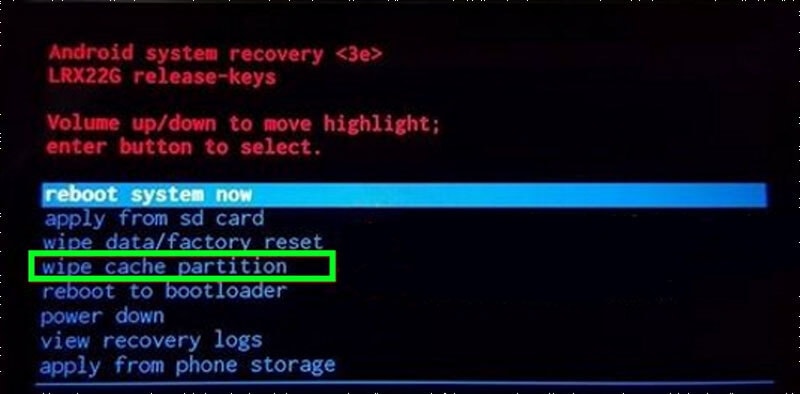
注意:您上面遵循的方法不会删除您设备包含的应用程序。 但是,它会清除临时文件。 当损坏或损坏的文件将被删除时,Google Play 服务将正常运行。
10. 弹出并重新插入您的 SD 卡
出色地! 列表中要删除的下一个解决方案“Google Play服务不断停止” 错误是弹出并重新插入您的 SD 卡。 试试这个,看看你是否觉得这很有利。
11.从下载管理器中清除缓存
同样,Google Play Services 和 Google Services Framework 的缓存清除,从下载管理器中清除缓存也有很大帮助。 步骤是:
- 打开“设置”并转到“应用程序”。
- 寻找“下载管理器”并点击它。
- 现在,单击“清除缓存”按钮,您就完成了。
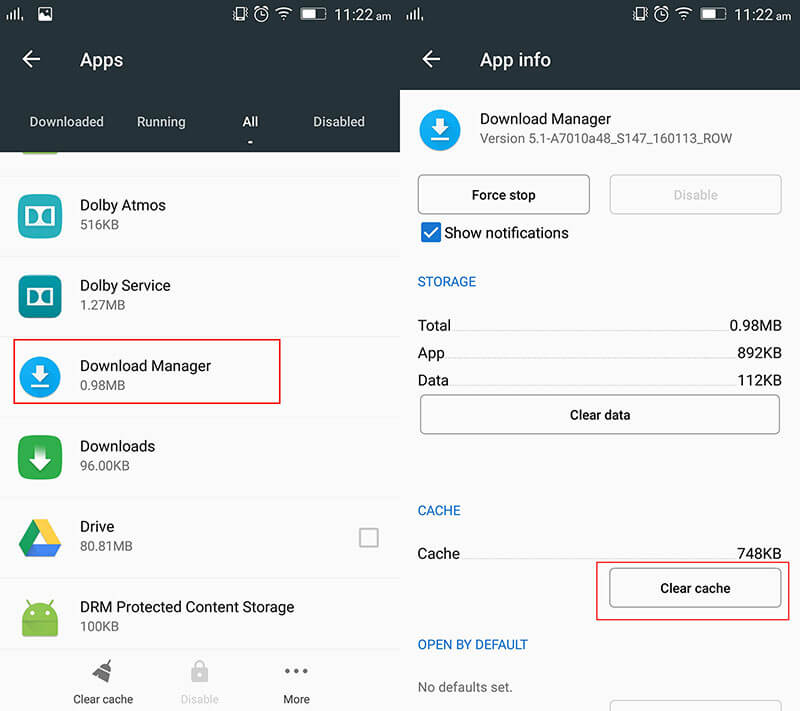
12. 退出并使用您的 Google 帐户登录
如果不幸的是事情是一样的,这是最后的选择。 您只需注销您正在使用的 Google 帐户,然后等待一段时间。 发布几分钟,使用相同的帐户再次登录,现在检查是否 Google Play 服务错误 向你告别。
最新文章

